Windows Server 2016安装ONLYOFFICE开源协作系统,用于管理文档项目
Posted 何以解忧 `唯有暴富
tags:
篇首语:本文由小常识网(cha138.com)小编为大家整理,主要介绍了Windows Server 2016安装ONLYOFFICE开源协作系统,用于管理文档项目相关的知识,希望对你有一定的参考价值。
使用教程请看另一篇文档
https://blog.csdn.net/g313105910/article/details/118704462?spm=1001.2014.3001.5501
一、下载ONLYOFFICE

往下拉,选择在您自己的服务器中部署

然后选择windows

二、安装ONLYOFFICE
系统相对比较纯净效果会更好,安装时会提示选择安装组件,如果系统比较纯净,需要安装的内容就要多一些,如果系统已经有了一些组件,安装后需要自己修改ONLYOFFICE的配置

本文找了一台干净的系统,使用默认的安装组件选项

安装过程会自动重启,重启后继续安装

安装完毕点击下一步
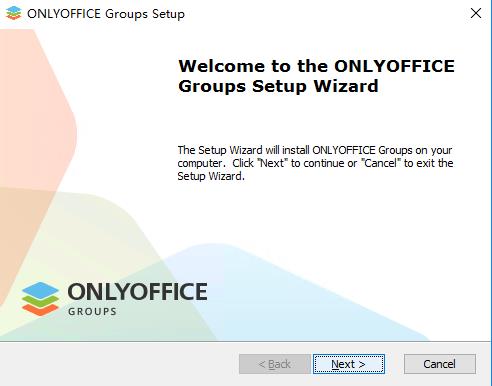
点击下一步

选择一下文件目录

然后设置数据库连接密码等

提示

换个机器重新尝试一下,安装成功呢
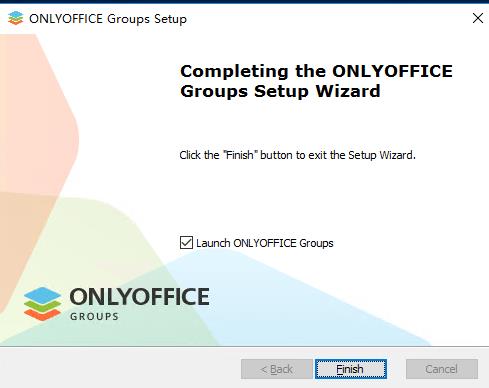
完成ONLYOFFICE组安装向导,点击完成按钮退出安装向导

本地配置

输入密码,点击continue
 完美
完美
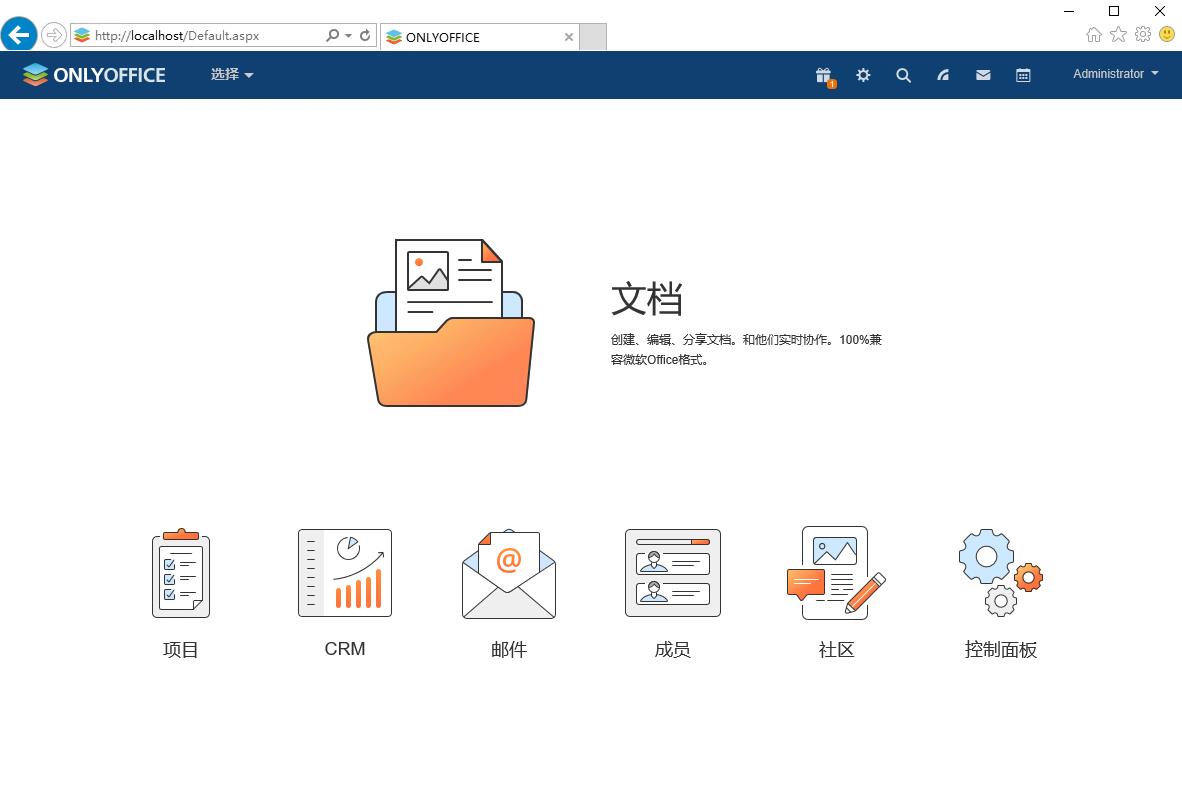
通过其他计算机访问

输入本地配置用到的邮箱,和密码

和本机一样可以登录
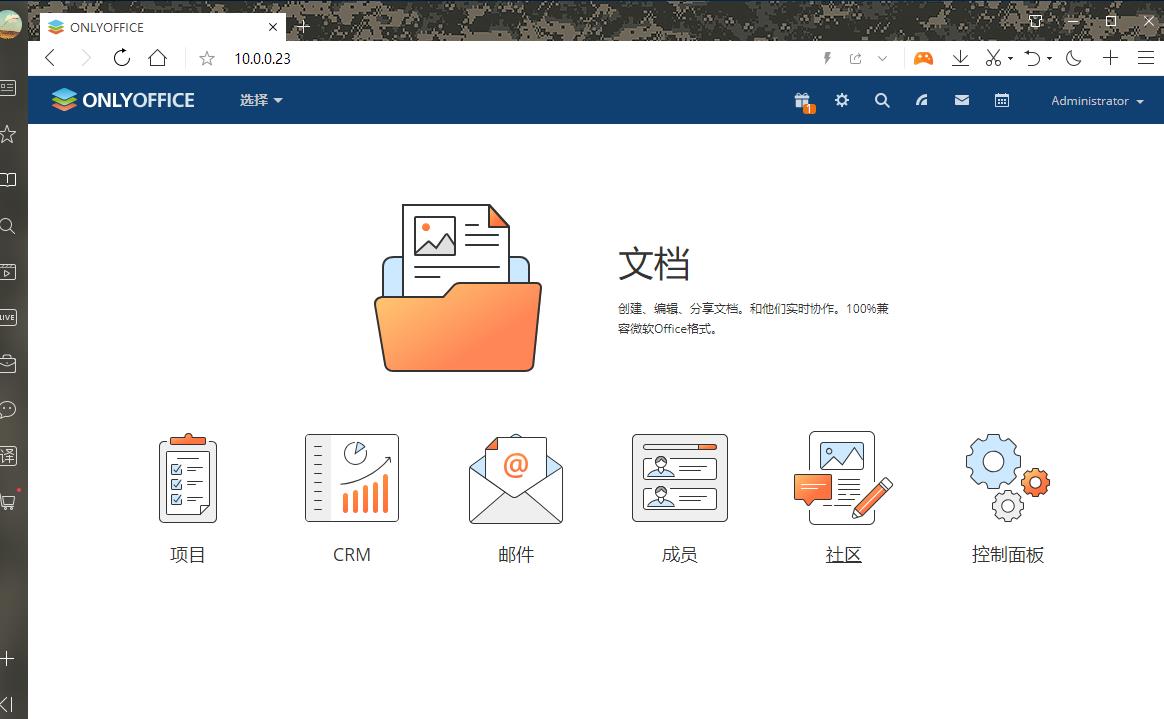
看下数据库里都建立什么表

看下选择目录里面有什么

看一下安装了多少服务,好多呀

看下安装了多少程序,用到的程序还真不少

看下内存使用,用了好多啊

使用教程请看另一篇文档
https://blog.csdn.net/g313105910/article/details/118704462?spm=1001.2014.3001.5501
以上是关于Windows Server 2016安装ONLYOFFICE开源协作系统,用于管理文档项目的主要内容,如果未能解决你的问题,请参考以下文章
Windows Server2016+SQL Server 2016 Cluster安装及配置
Windows Server2016+SQL Server Cluster 2016安装及配置
windows server 2008 可以安装sql server 2016吗